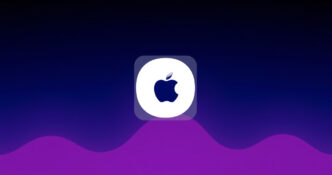La guida a come cambiare il nome dei dispositivi Bluetooth su Mac con MacOS
Il Magic Mouse 2, la Magic Keyboard, il Magic TrackPad 2 e gli altri accessori Bluetooth di terze parti presentano un nome di default che viene visualizzato all’interno dell’apposito menù di Mac. Se il nome predefinito, non fosse di vostra gradimento, potrete assegnarne un altro al dispositivo di riferimento. In questo modo, il riconoscimento sarà più immediato. Vediamo nella guida come rinominare il nome di default di un dispositivo Bluetooth su Mac.
Bastano 2 step per assegnare un nuovo nome al dispositivo Bluetooth di turno collegato al Mac
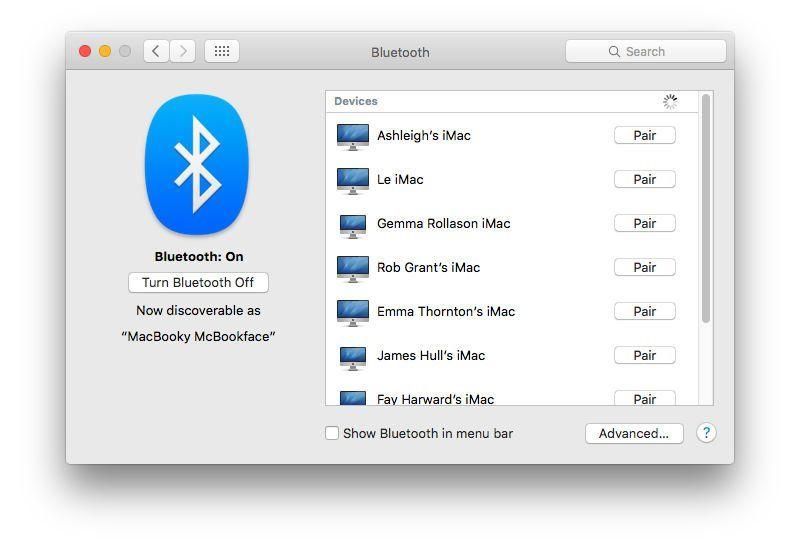
- Aprite “Preferenze di Sistema” e cliccate sull’icona della preferenza “Bluetooh”
- Con il tasto destro del mouse, cliccate sul nome del dispositivo. Visualizzerete il menù di scelta rapida. Dal menù a comparsa, selezionate prima “Rinomina”, poi inserite il nome personalizzato del dispositivo e date conferma cliccando nuovamente su “Rinomina”

La procedura su come rinominare il nome di default di un dispositivo Bluetooth su Mac è finita. Il nuovo nome assegnato al dispositivo Bluetooth verrà mostrato nel menù “Bluetooh” del Mac, accessibile dalla sezione omonima di “Preferenze di Sistema”.
A conclusione di questa guida veloce, precisiamo che nel momento in cui si rinomina di un dispositivo wireless Apple, viene memorizzato il nome assegnato, ma se si collega al Mac un dispositivo Bluetooth di terze parti, il nome personalizzato viene archiviato sul computer. Non c’è da meravigliarsi, perciò, se il nome di default del dispositivo viene nuovamente visualizzato nel momento in cui viene abbinato ad un altro Mac.